Limpiar el teclado, pantalla, unidad de DVD y más en tu MacBook Pro
Puede que necesite limpiar el teclado, pantalla, DVD coche, toma de auriculares, puertos USB y más en tu MacBook Pro si usted ha utilizado durante mucho tiempo. Se puede ver que el polvo grueso está en todas partes. Sin embargo, simplemente no puede directamente utilizar un pedazo de paño mojado para conseguir el trabajo hecho, porque puede hacer que la gota de agua en el paño húmedo su MacBook Pro dejar de trabajar. En el siguiente, consejos y trucos se escriben de cómo limpiar el MacBook Pro/MacBook Air/iMac. Haga clic en la parte que te interesa.

Limpiar el teclado MacBook Pro
Así, cometió un error al comer frente a su MacBook y cayó su comida o bebida en él. La comida o bebida es todo el teclado, ahora ¿qué hacer? Para empezar a limpiar el teclado, apague su ordenador portátil y asegúrese de que el adaptador de alimentación no está conectado a él. En primer lugar, asegúrese de obtener una toalla de papel y limpie rápidamente el alimento o bebida de su teclado. Pero, no lo suficientemente rápido como para limpiar el desorden y ahora el teclado pegajoso. Segundo paso a hacer es deshacerse de ese teclado pegajoso haciendo una toalla y aplicar aceite de bebé en él. Ahora, limpie cuidadosamente las teclas con el aceite para bebé aplicado en la toalla de papel. Felicitaciones, ahora tienes un teclado limpio no pegajoso!
Limpiar pantalla de MacBook Pro
Limpieza de la pantalla del MacBook es fácil, como eres muy cuidadoso en cómo hacerlo. El primer y más importante paso es apagar la pantalla del portátil y asegúrese de que el adaptador de alimentación no esté conectado en la computadora portátil. Esto es para asegurarse de que nada sucede a usted o a la computadora portátil. Segundo paso, obtener un paño de microfibra y empezar a quitar las partículas de polvo en la pantalla. Que no desee aplicar demasiada presión aunque. Lo que puede hacer es mantener tu pantalla del ordenador portátil de la parte posterior y luego empezar a limpiar la pantalla con el paño de microfibra. No quiere sostener la propia pantalla u obtendrá las huellas dactilares en él. Una vez que termines limpiar la pantalla, tiene ahora una pantalla de MacBook limpiarla! Pero, para aquellos que tienen las huellas dactilares en su pantalla y la limpieza no deshacerse de él, esta instrucción va a usted. Primer paso, apague su ordenador portátil y desconecte el adaptador de corriente. Segundo paso, obtener un paño de microfibra y mojarla un poco. No empape la toalla en el agua. Solo tienes que mojar una punta de la toalla. Tercer paso, que moje la punta de la toalla para limpiar las huellas en la pantalla. Deja secar y luego limpie la pantalla con el paño de microfibra seco para asegurarse de que la pantalla del MacBook esté limpia.

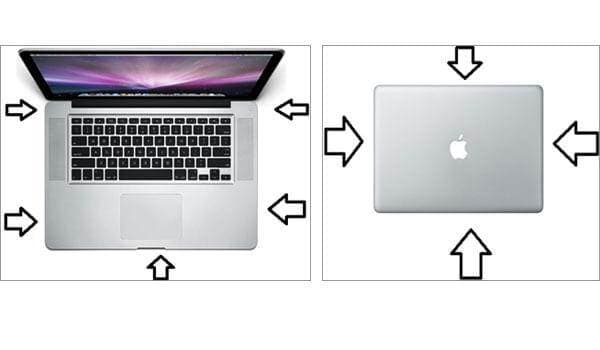
Limpiar la apariencia del MacBook
Para limpiar el aspecto de tu MacBook, es necesario seguir estos pasos como se indica. Primer paso es apagar el ordenador portátil y desconecte el adaptador de corriente. Segundo paso, obtener un paño de cualquier tipo y mojada a un lado de él. Si hay demasiada agua en la toalla, exprima el exceso de agua fuera de la tela y luego la toalla debe estar húmeda. Tercer paso, limpiar el MacBook donde señalan las flechas. Para aquellos con los altavoces a los lados, ten cuidado con eso. No lo limpie con el paño húmedo. Utilice un paño seco para los oradores.
Limpiar puertos USB del MacBook
Por favor lea cuidadosamente los pasos sobre cómo limpiar tu USB puertos en el MacBook. Este es un paso fácil pero necesita tener cuidado de no hacer nada que no se le indica. NO desea utilizar cualquier tipo de líquido para este procedimiento. Primer paso, apague su ordenador portátil y desconecte el adaptador de corriente. Segundo paso, comprar aire comprimido. Tercer paso, rocíe el interior de los puertos USB con el aire comprimido. Al hacer esto, el aire soplará en las partículas de polvo dentro de los puertos USB. Aire comprimido es el mejor método de limpieza de los puertos USB. También puede utilizar un hisopo de algodón como reemplazo, si no tienes aire comprimido en su tienda local.


Limpiar el gato del auricular
Para limpiar el interior de su toma de auriculares, será el mismo procedimiento como para la limpieza de los puertos USB. Primer paso, apague su ordenador portátil y desconecte el adaptador de corriente. Segundo paso, usar el aire comprimido para soplar el interior de su toma de auriculares. Las partículas de polvo, si hay alguna, obtener eliminará por el aire comprimido.
Limpie la unidad de DVD
El mismo procedimiento que usaste para los dos anteriormente se utilizará para la limpieza de la unidad de DVD de MacBook. Primer paso, apague su ordenador portátil y desconecte el adaptador de corriente. Segundo paso, usar el mismo aire comprimido para soplar el interior de la unidad de DVD de MacBook y asegúrese de que pones el aire comprimido paja dentro de la unidad de DVD por lo que se eliminarán las partículas de polvo.


Dos y lo
Dos
- SIGA LAS INSTRUCCIONES!
- LIMPIAR EL INTERIOR DE TU MACBOOK A MENUDO, NO DEJE QUE PARTÍCULAS DE POLVO SE ACUMULAN DENTRO.
- TENGA CUIDADO AL LIMPIAR TU MACBOOK. ES UN PORTÁTIL CARO, NO SE ROMPEN.
Lo
- NO UTILICE NINGÚN LÍQUIDO PARA LIMPIAR EL INTERIOR DE TUS PUERTOS USB, TOMA DE AURICULARES Y UNIDAD DE DVD.
- NO ROCÍE AGUA SOBRE EL TECLADO PARA LIMPIARLO.
- NO UTILICE EL PALILLO DE DIENTES A ESCOGER FUERA EL POLVO DE DENTRO DE LA UNIDAD DE DVD, PUERTOS USB Y TOMA DE AURICULARES!
